EDIUS中该怎么模糊局部区域
2016-02-18 00:00
609 查看
摘要: 我们常常会在新闻视频中看到视频局部被做成模糊的效果,比如模糊人眼,使其不被认出
我们常常会在新闻视频中看到视频局部被做成模糊的效果,比如模糊人眼,使其不被认出。那么在EDIUS中,有什么办法可以实现局部区域模糊呢?在这篇文章里,小编要向大家展示EDIUS手绘遮罩特效的强大之处,相信绝对可以帮助到你。
1、首先,在“特效面板”中的“视频滤镜”里,找到“手绘遮罩”滤镜,将它拖到需要应用该特效的时间线素材上去;
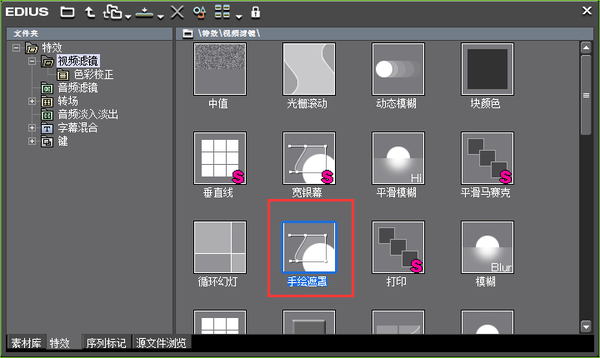
2、在选中需修改素材的情况下,双击“信息面板”中的“手绘遮罩”;
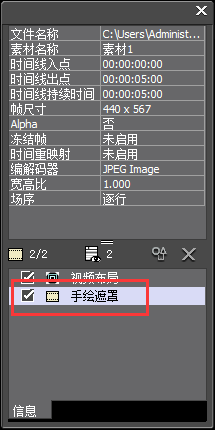
3、在打开的“手绘遮罩”对话框中,选择形状或钢笔绘制路径,此处就是你想模糊的地方;
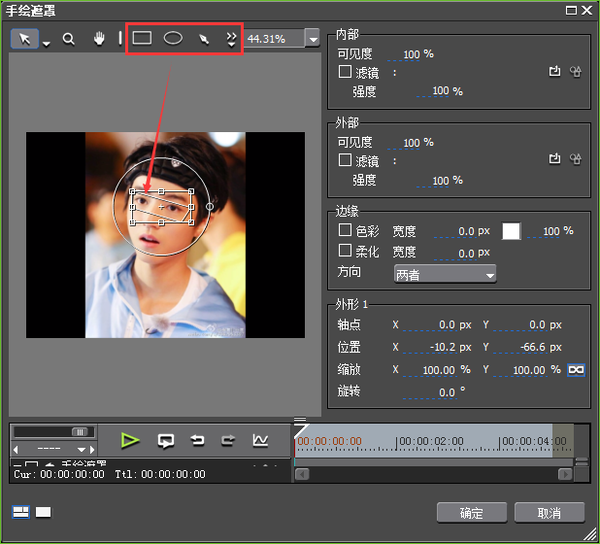
4、点开“内部滤镜”后面的打开按钮,打开“选择滤镜”对话框,找到视频滤镜中的“模糊”,单击确定。
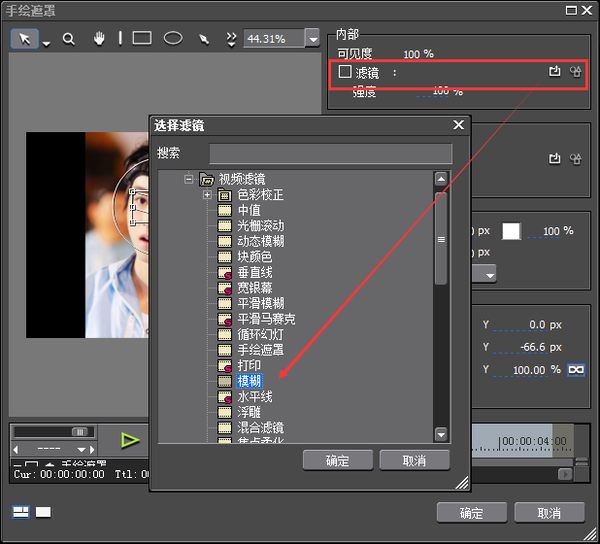
5、将“内部滤镜”勾选上,点击最后面的图标按钮,打开“模糊设置”,设置模糊半径,这关系着EDIUS局部模糊的深浅程度;
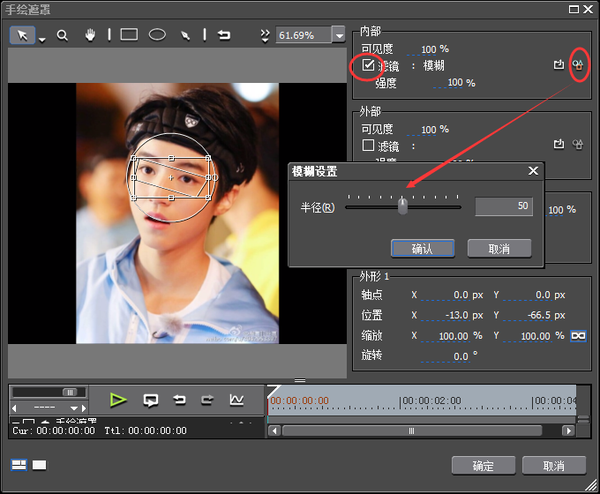
6、此时,在预览面板上,你可以看到你想要模糊的区域已经模糊了。

EDIUS手绘遮罩是不是很神奇?想要了解更多关于EDIUS非线性编辑软件的详细信息,大家可前往EDIUS中文网站进行了解。
我们常常会在新闻视频中看到视频局部被做成模糊的效果,比如模糊人眼,使其不被认出。那么在EDIUS中,有什么办法可以实现局部区域模糊呢?在这篇文章里,小编要向大家展示EDIUS手绘遮罩特效的强大之处,相信绝对可以帮助到你。
1、首先,在“特效面板”中的“视频滤镜”里,找到“手绘遮罩”滤镜,将它拖到需要应用该特效的时间线素材上去;
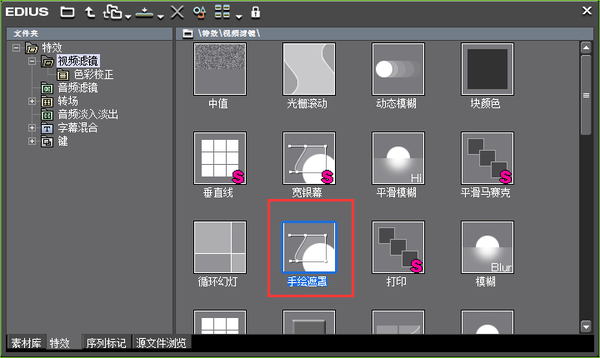
2、在选中需修改素材的情况下,双击“信息面板”中的“手绘遮罩”;
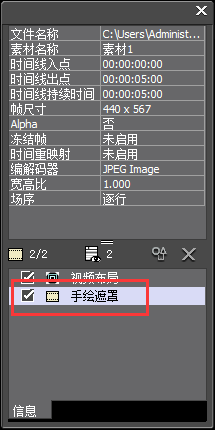
3、在打开的“手绘遮罩”对话框中,选择形状或钢笔绘制路径,此处就是你想模糊的地方;
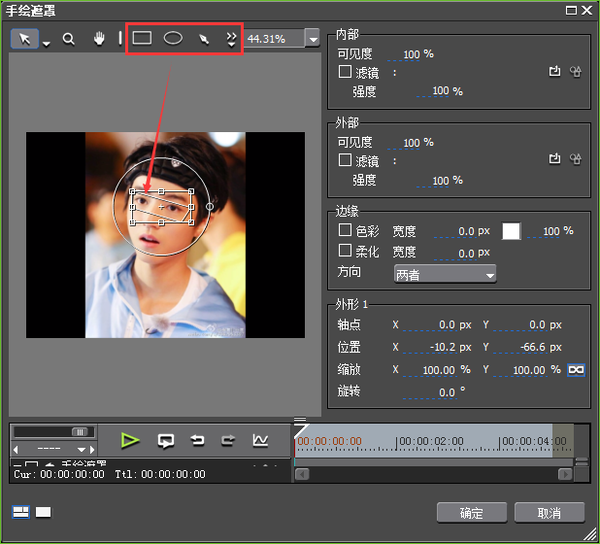
4、点开“内部滤镜”后面的打开按钮,打开“选择滤镜”对话框,找到视频滤镜中的“模糊”,单击确定。
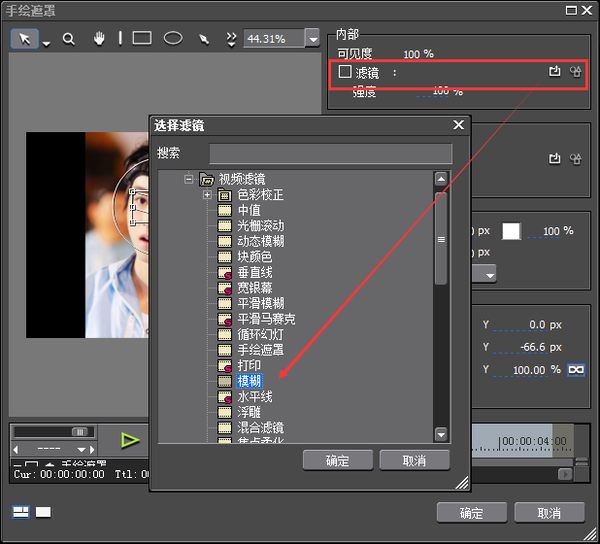
5、将“内部滤镜”勾选上,点击最后面的图标按钮,打开“模糊设置”,设置模糊半径,这关系着EDIUS局部模糊的深浅程度;
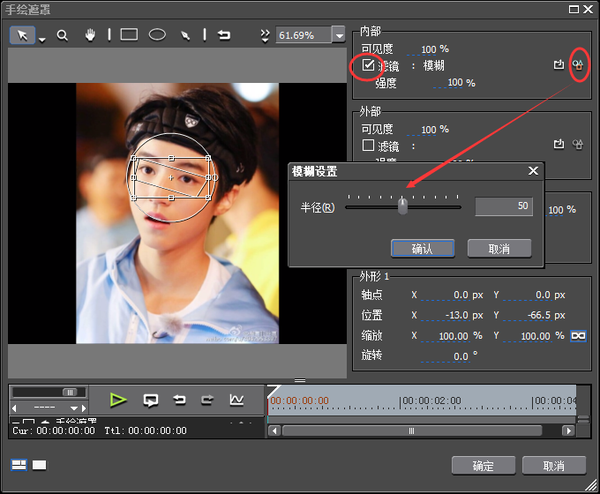
6、此时,在预览面板上,你可以看到你想要模糊的区域已经模糊了。

EDIUS手绘遮罩是不是很神奇?想要了解更多关于EDIUS非线性编辑软件的详细信息,大家可前往EDIUS中文网站进行了解。
相关文章推荐
- Linux 上最好的 9 个免费视频编辑软件(2018)
- PDF里的文字显示模糊的解决方法
- mysql 模糊搜索的方法介绍
- Bitmap工具类
- 图片模糊
- 近距离的了解EDIUS非线性编辑软件
- 该如何用好EDIUS8?
- 怎么通过EDIUS进行影片的快速剪辑
- EDIUS教程之怎样快速设置采集应用
- 如何设置EDIUS里的渲染
- EDIUS 8中的快捷键该如何自定义
- EDIUS 8中如何快速打开特效面板
- 怎样对EDIUS屏幕进行自定义布局
- Android视频编辑SDK--RDVECore来自锐动的无UI,高度抽象化API
- RDVECore来自锐动的无UI,高度抽象化API的视频编辑SDK--IOS版
- mysql 正则模糊搜索
- 手把手教你自己写一个模糊搜索的下拉框
- 模糊c均值聚类和k-means聚类的数学原理
- canvas绘图在高清屏显示模糊
- MyBatis Like模糊查询参考解决策略
